如何在Windows 10系統中啟用藍色選擇框
- WBOY轉載
- 2023-12-30 10:02:161474瀏覽
我們在使用win10作業系統的時候,有些情況下可能會需要調出藍色的選取框。但是有的小夥伴們發現自己的電腦沒有藍色的選定框。對於這種問你題小編覺得我們可以嘗試在系統屬性的高級設定中找到效能選項,然後進行相關的選項修改即可,具體操作步驟就來看下小編是怎麼做的吧~希望可以幫助到你。
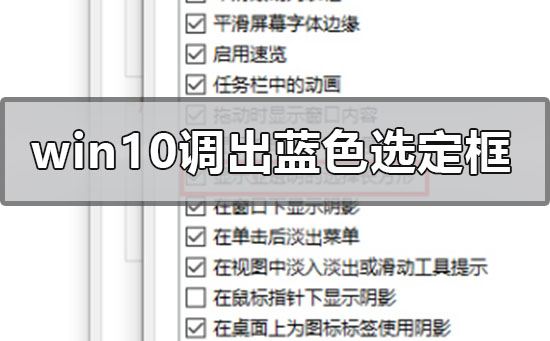
win10系統怎麼調出藍色選定框
#1.開啟設備,右鍵點選“此電腦”,選擇屬性;
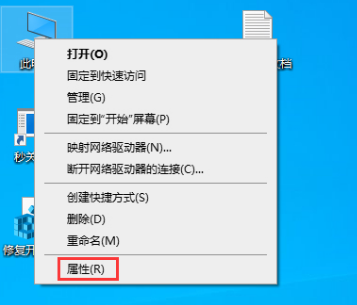
2.然後,選取「進階系統設定」;
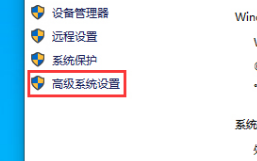
#3.接著,點選效能一欄的“設定”按鈕;
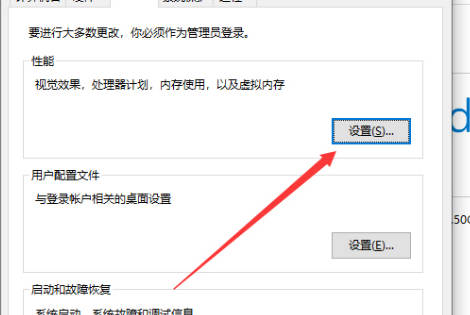
4.最後,在視覺效果視窗中找到“顯示亞透明的選擇長方形”,並將其勾選儲存即可。
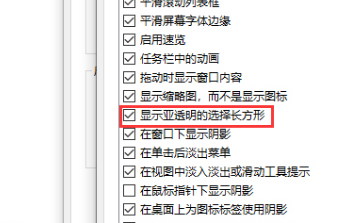
更多win10系統相關資訊:
>>>win10系統怎麼解除網速限制
>>>win10系統如何關閉防火牆
>>>win10系統桌面右鍵卡死
以上是如何在Windows 10系統中啟用藍色選擇框的詳細內容。更多資訊請關注PHP中文網其他相關文章!
陳述:
本文轉載於:somode.com。如有侵權,請聯絡admin@php.cn刪除

